Q&A情報
DVD-RAM をフォーマットする方法 (750V/550V)
文書番号:100671
最終更新日:2006/6/30 13:41
ご質問
Prius Deck 750V/550V で、DVD-RAM をフォーマットする方法を教えてください。
回答
対象機種区分 :
750 シリーズ, 550 シリーズ
対象機種 :
750V5PV, 750V5SV, 550V5SV, 550V5SVE
ここでは、DVD-RAM のフォーマット方法について説明します。
DVD-RAM のフォーマットを行う場合は、以下の操作を実行します。
注意事項
DVD-RAM のフォーマットを行うと、DVD-RAM に保存されているすべてのファイルやフォルダが消去されます。消去されたデータは復元することはできません。
フォーマットの作業を行う前に、DVD-RAM に保存されている必要なデータはすべてバックアップをお取りいただくことをお勧めします。また、フォーマットの作業はお客様の自己責任で行ってください。
● 操作手順
- DVD-RAM メディアを DVD-RAM ドライブ に入れ、デスクトップ上にある [マイ コンピュータ] をダブルクリックします。

- [マイ コンピュータ] が表示されますので、DVD-RAM ドライブを右クリックし、表示されたメニューから [フォーマット DVD-RAM] をクリックします。
【補足】
DVD-RAM ドライブは、機種によりドライブ表記名が異なります。
ボリュームラベル名が登録されていない DVD-RAM メディアの場合は、「リムーバブルディスク」と表示されます。
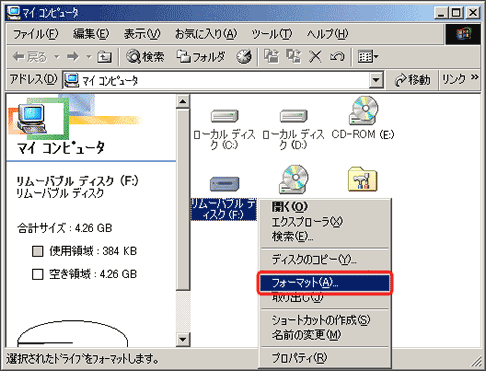
- [DVDForm] ダイアログが表示されたら、[フォーマット種別] リストボックスの一覧から [ユニバーサルディスクフォーマット (UDF2.0)] または [ユニバーサルディスクフォーマット (UDF1.5)] を選択し、[スタート] をクリックします。
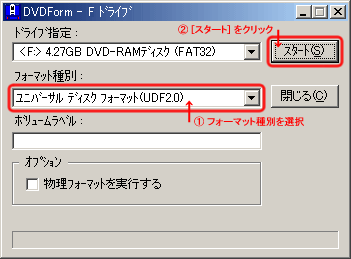
【重要】
DVR (ビデオレコーディング) フォーマットに対応した市販の DVDレコーダーなどで再生する場合には、「ユニバーサルディスクフォーマット (UDF2.0)」でフォーマットしてください。
(VR フォーマットの DVD を作成する場合には、「DVD-MovieAlbumSE」を使用します。)
また、フロッピーディスクのように、パソコンのデータを保存するなどの用途である場合には、「ユニバーサルディスクフォーマット (UDF1.5)」でフォーマットしてください。
- 「フォーマットしてもよろしいですか?」とメッセージが表示されたら、[はい] をクリックします。
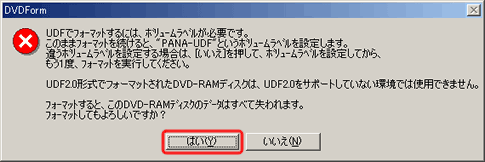
- フォーマットが開始されます。
完了すると「フォーマットが終了しました。」とメッセージが表示されますので [OK] をクリックします。
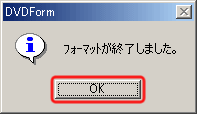
- [閉じる] をクリックし、[DVDForm] ダイアログを閉じます。
以上で、DVD-RAM のフォーマット作業は完了です。
関連情報
文書番号 100673:DVD-RAM にデータを保存する方法 (Windows Me)